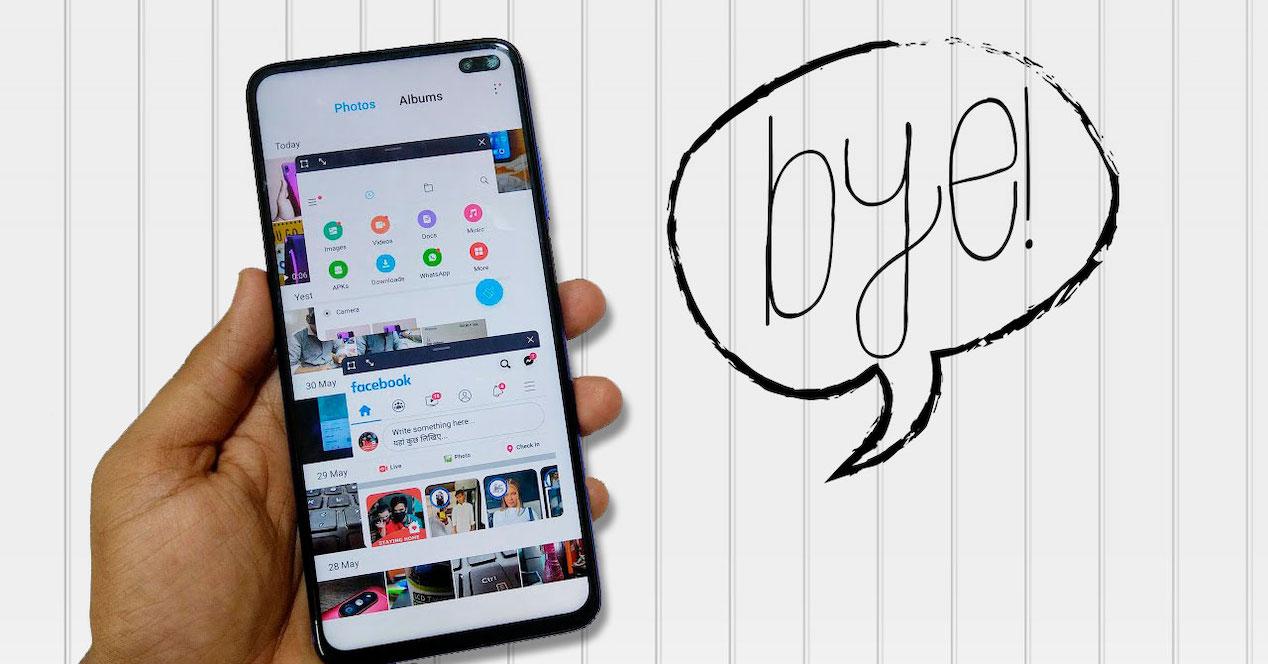MIUI, como sistema operativo de una gran marca como es Xiaomi, cuenta con una gran cantidad de funciones ocultas en su software. Unas son más fáciles de encontrar que otras y, como en el caso que nos ocupa, algunas como las ventanas flotantes son algo complicadas de configurar. Nada que no pueda arreglarse si echas un vistazo a este tutorial que hemos preparado para ti.
Si has llegado hasta esta guía es porque, por muchas vueltas que le des, no encuentras la forma de configurar o, mejor dicho, eliminar las ventanas flotantes de Xiaomi que aparecen por defecto en tu pantalla. Tampoco es que haya que ser un genio de la informática para conseguir lo que quieres, pero sí que hay que saber bien dónde buscar.
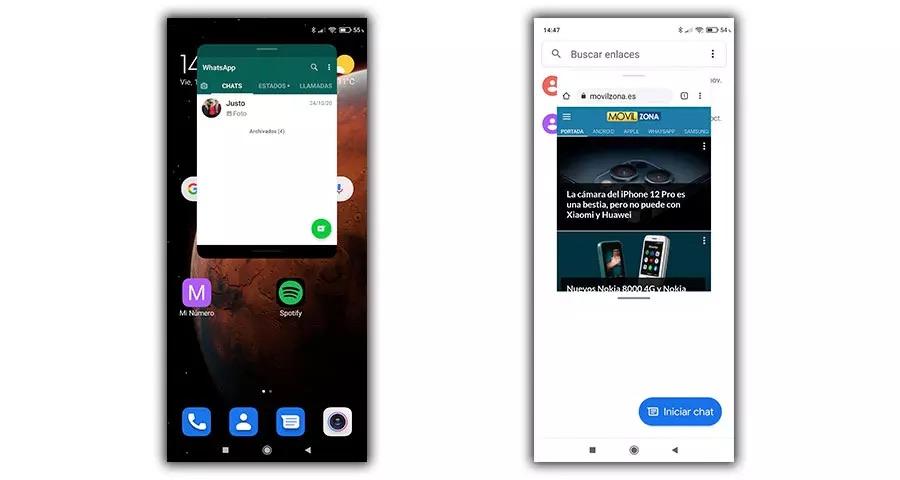
Lamentablemente, estamos ante una de esas nuevas herramientas del sistema operativo de la firma china que, por defecto, no se puede deshabilitar. Al menos esperamos que con las muchas quejas de los usuarios, la marca tenga en cuenta nuestras opiniones para darnos más opciones de control en su siguiente gran software: MIUI 13.5.
¿Qué son las ventanas flotantes?
Las ventanas flotantes no son un concepto nuevo en Android, pero MIUI 12 trae algunas mejoras importantes a esta característica. Se puede acceder a ellas desde la barra de notificaciones o desde el menú de apps recientes. Al hacerlo se pondrá una aplicación en una ventana más pequeña que se puede ver en capas sobre otra aplicación, es decir, con la última versión del sistema operativo de la firma china hay una opción para abrir una aplicación en una pantalla flotante que se superpone sobre todas las demás aplicaciones. Así, por ejemplo, puedes usar una ventana de calculadora cuando uses Chrome como tu aplicación principal o usar tus aplicaciones de mensajería, en caso de que queramos dejar un chat abierto, pero queremos seguir usando otra aplicación al mismo tiempo.
Para acceder directamente a la app, solo debes pulsar sobre la notificación. Si la deslizas hacia abajo, desplegarás la app en una ventana flotante sobre la pantalla que estés viendo ahora mismo.
Configuración de esta función
Realmente es una función relativamente moderna y los móviles anteriores a MIUI 11 no podrían hacer esto a menos que recurrieran a app externas o, más profesional aún, rootear el smartphone. Así es como debes dejarlas correctamente configuradas:
En MIUI 12 y anteriores
Hay dos formas de configurar estas nuevas ventanas en tu móvil Xiaomi:
- Acceso a ventanas flotantes desde el menú de Multitarea: Una manera fácil de convertir una aplicación abierta en una ventana flotante es abriendo el menú de aplicaciones recientes. Una vez que veas la lista de todas las apps una detrás de otra, puedes mantener presionada la aplicación hasta que vea aparecer las opciones adicionales. Desde aquí, podrás bloquear tu aplicación, iniciarla en modo de pantalla deslizante, iniciarla como una pantalla nueva o acceder a la configuración de esa aplicación.
Si el icono de la ventana flotante está atenuado, significa que la aplicación no admite la función y no podrás superponerla en el sistema.
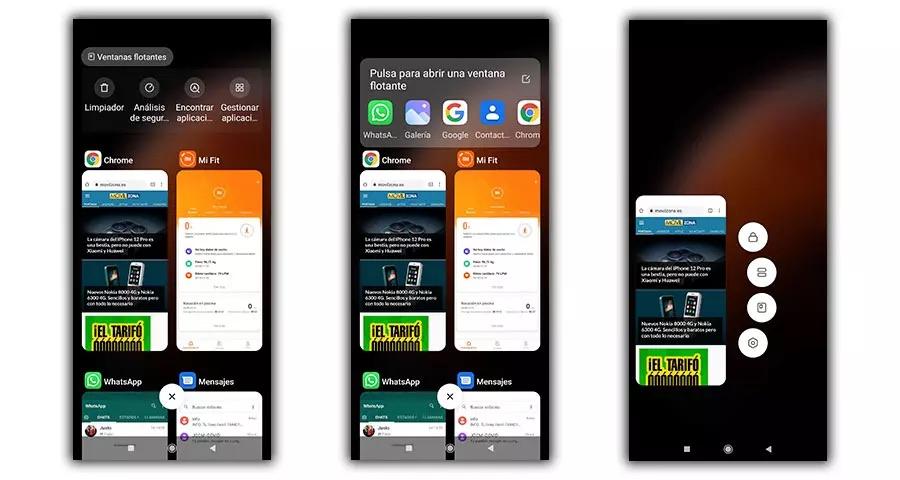
- Acceso a ventanas flotantes desde el panel de notificaciones: Poder iniciar una ventana flotante desde la propia notificación es una opción mucho menos intrusiva. Si estás viendo un video o jugando a un juego, y recibes una notificación, ya no tienes que abandonar tu aplicación actual para comprobarlo. Mantén presionada alerta para abrir esa aplicación en una ventana. Ahora puedes responder a mensajes de WhatsApp, correos electrónicos, tweets o llamadas, sin interrumpir tu aplicación actual.
Ahora, para minimizar la ventana, solo tienes que tocar y arrastrar la línea divisoria superior presente en la parte superior de la aplicación flotante. También puedes hacer que se pegue a las esquinas de tu pantalla seleccionando la barra superior y arrastrándola a cualquiera de las esquinas del panel. Ahora minimizará la aplicación flotante y pegará la ventana flotante en esa esquina.
Lógicamente, para dispositivos Xiaomi más antiguos con una versión MIUI anterior a esta, esta función de aplicación de ventana flotante no estará disponible y tendrás que recurrir a actualizar el dispositivo con otras ROM que sí incluyan esta función o similares.
A partir de MIUI 13
Las pistas de que MIUI 13 iba a cambiar la forma que hasta ahora teníamos de trabajar con esta función aparecieron en julio de 2021, cuando se comenzó a filtrar la primera versión beta del software. Entonces, solo se apuntaba a la posibilidad de abrir de nuevas formas las ventanas flotante para los juegos.
Esto se confirmó poco después, cuando finalmente la marca liberó las versiones iniciales del sistema operativo. Lo bueno es que, para entonces la ventana flotante en cuestión se puede utilizar con muchas otras aplicaciones más allá de los juegos.
Este nuevo modo te permite abrir hasta dos ventanas de este tipo para usar dos aplicaciones diferentes al mismo tiempo. Puedes ampliar el tamaño de uno para reducir el tamaño del otro, o moverlos cómodamente por la pantalla para colocarlos donde más te convengan. Por ejemplo, puedes chatear por WhatsApp mientras navegas por tu galería de fotos.
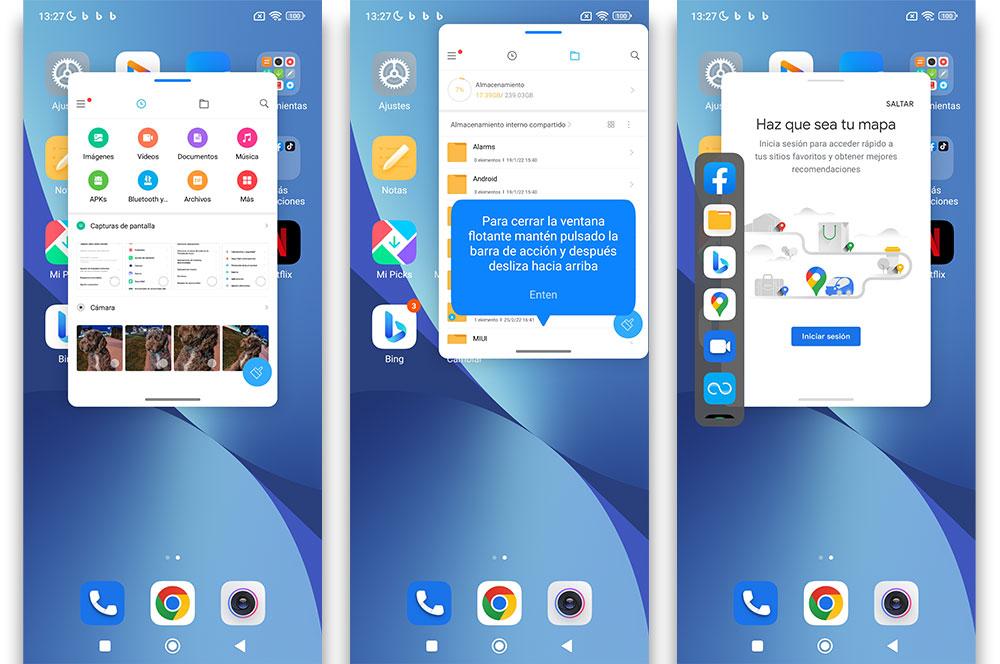 Para activarlo hay dos formas. Una es abrir el menú de aplicaciones recientes, la multitarea de MIUI. Aquí puedes pulsar el botón «Ventanas flotantes» que aparece en la esquina superior izquierda. Pulsa la aplicación cuya ventana flotante quieres abrir y listo.
Para activarlo hay dos formas. Una es abrir el menú de aplicaciones recientes, la multitarea de MIUI. Aquí puedes pulsar el botón «Ventanas flotantes» que aparece en la esquina superior izquierda. Pulsa la aplicación cuya ventana flotante quieres abrir y listo.
Pero, hay una segunda opción que, quizá, resulte más cómoda. Con MIUI 13 puedes habilitar una barra contextual que se sitúa en uno de los extremos de la pantalla. Aquí también vas a encontrar un buen número de accesos directos a diferentes apps (que tú mismo puedes elegir) y que, al pulsar, los abrirá en una ventana emergente.
Cómo eliminarlas de MIUI
Entre algunas de las muchas nuevas características de interfaz de usuario en MIUI 12, los teléfonos Xiaomi han recibido actualizaciones de sus herramientas de ventanas flotantes. Sin embargo, eliminarlas es bastante complicado.
Quitarlas de la pantalla
En este momento hay que distinguir entre dos cosas. Una es quitar la ventana de la pantalla del móvil, lo cual puede hacerse con un simple gesto. Tienes que pulsar sobre la barra de acción (la línea gris que aparece en la parte inferior de la ventana) y desplazar la misma hasta el apartado superior derecho de tu Xiaomi, donde aparecerá un icono de papelera que cerrará la app.
De igual forma, si la arrastras hasta la parte inferior, lo que vas a hacer es que se habilite la pantalla completa de este programa y ya no lo vea más como una ventana flotante, ocupando espacio en el teléfono.
Eliminarlas del sistema
Toda la gestión de este tipo de herramientas se realiza desde el menú de Funciones especiales que encontrarás dentro de la app de configuración. Aquí dentro encontrarás toda la información relativa a los paneles flotantes, como una lista de los diferentes gestos disponibles. Estos son los que están disponibles:
- Abrir ventanas flotantes
- Mover ventanas flotantes alrededor
- Cierre de ventanas flotantes
- Visualización de ventanas flotantes en pantalla completa
- Minimizar ventanas flotantes
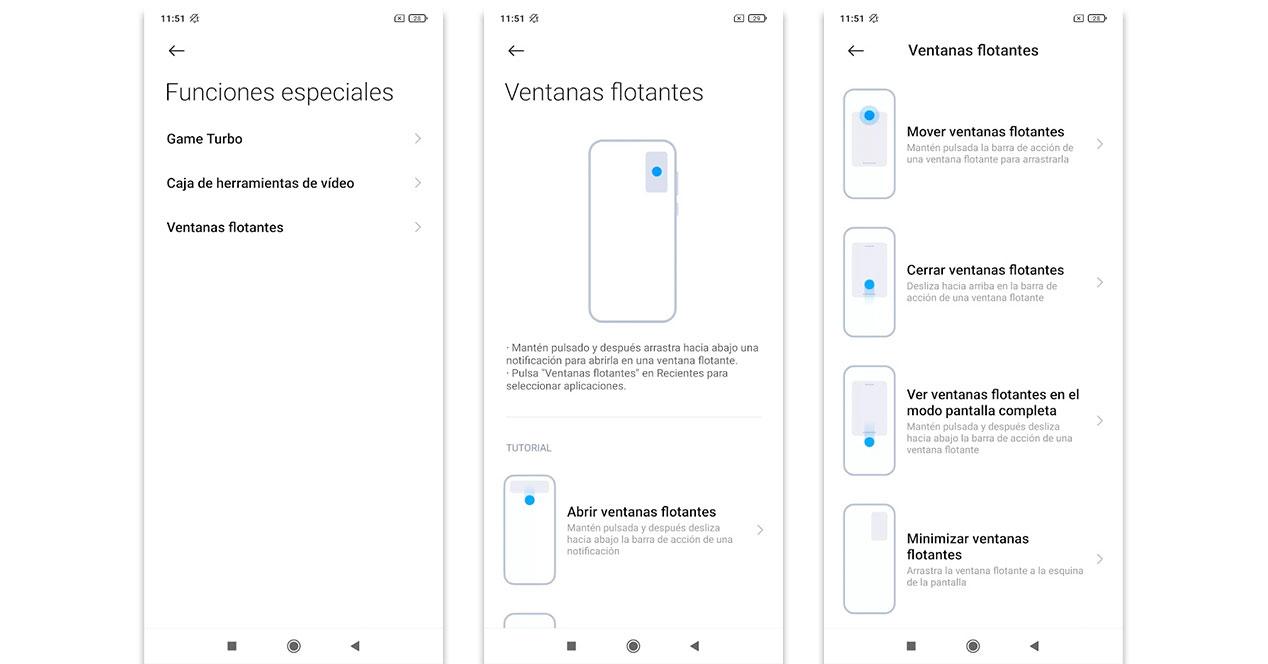
Como puedes ver en este panel, no hay rastro alguno de un conmutador que nos deje deshabilitar las ventanas flotantes en MIUI.
La respuesta a por qué desactivar las ventanas flotantes de MIUI no es más sencillo no tendrías que hacérnosla a nosotros, sino a Xiaomi. Es de sobra conocido que MIUI 12 no ha sido el sistema operativo mejor valorado por los usuarios pero que no podamos deshabilitar esta función del móvil no es uno de los muchos errores que los usuarios se han encontrado en el sistema operativo.
Por suerte Xiaomi está tomando buena nota de las quejas de los usuarios y, además de perder perdón por la falta de optimización de su capa de personalización, ha dicho que va a tratar de aplicar soluciones a las mismas en sucesivas versiones del sistema operativo.
Cómo deshabilitarlas en tu Xiaomi
Si tanto te molestan estas notificaciones o ventanas, solo puedes hacer dos cosas. Bueno 3. La primera de ellas es aprender a convivir con ellas si quieres seguir usando el teléfono tal y como está y, igual que en su día nos acostumbramos a los gestos de navegación, aprender a usar esta nueva herramienta día a día.
La segunda opción es deshabilitar las notificaciones flotantes del móvil. De esta manera, ninguna de ellas podrá ejecutarse en formato «panel flotante» y, por ende, no tendrás que trabajar más con esta herramienta. Eso sí, a partir de ahora las alertas de tus apps solo se mostrarán sobre el icono de la aplicación. También puedes probar a desactivar la opción en la app que no quieres que la use, siguiendo la ruta Ajustes, Aplicaciones, Administrar aplicaciones y mirar una por una si aparece la opción de mostrar en pantalla flotante, algo que depende de tu versión de MIUI.
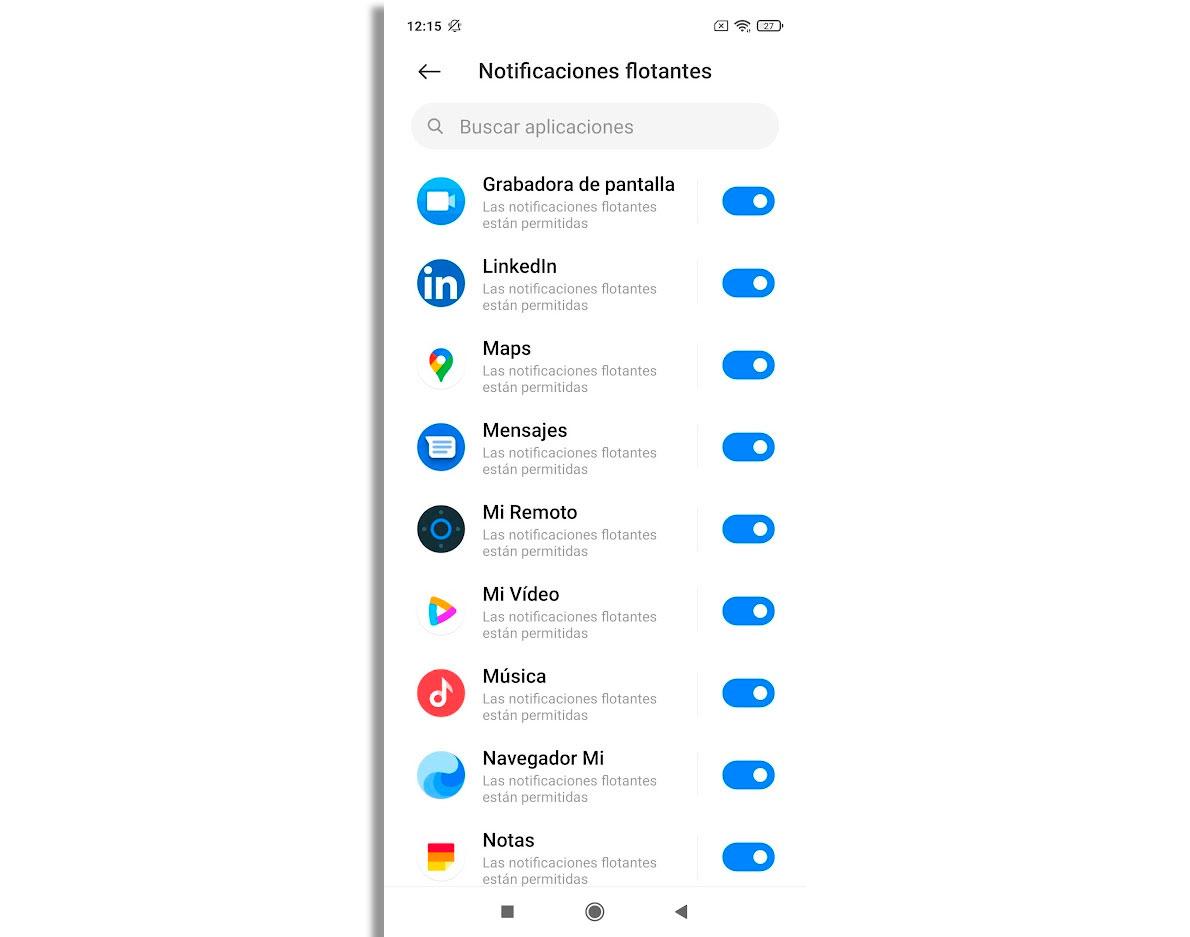
A través de un launcher
La última de las opciones que nos encontramos para desactivar estas ventanas flotantes es también, la más incómoda para muchos. Esta opción pasa por cambiar el launcher de nuestro teléfono Xiaomi. Se trata de una opción que puede llegar a ser demasiado radical, pero una de las mejores tareas que puedes llevar a cabo cuando no tienes el control completo de lo que pasa en tu móvil, pudiendo cambiarlo fácilmente si eres usuario de Xiaomi.
Las ventanas flotantes que tanto molestan solo funcionan cuando tienes el lanzador de MIUI establecido como predeterminado, siendo esta una característica que viene en nuestro teléfono de fábrica y es la que tienen la mayoría de los usuarios. Sin embargo, el sistema operativo de nuestro Xiaomi nos da la opción de cambiar este launcher por otro para iniciar el sistema según queramos. A la hora de cambiar el launcher con el fin de eliminar las molestas ventanas flotantes, tenemos diferentes opciones por parte de terceros que pueden solucionarnos este «problema». Por ejemplo, una de las opciones es cambiando a Nova Launcher, en el que ya no estará disponible esta opción, siendo además una de las mejores opciones que tienes para realizar este cambio. Otra de las posibilidades que tenemos es a través de Apex Launcher.
Una vez cambiado el launcher, si te siguen apareciendo estas ventanas flotantes es porque tienes habilitada la optimización de MIUI en las opciones de desarrollador. Para deshabilitar esta opción, deberás ir a la pantalla de Ajustes, realizar scroll hacia abajo y pulsar en Ajustes adicionales, y a continuación en Opciones de desarrollador. Una vez entremos en esta pestaña, deberemos desactivar la pestaña de Optimización de MIUI. De esta manera, las ventanas flotantes deberían de dejar de ser un problema para ti y tu teléfono Xiaomi.
¿No te gustan las de Xiaomi? Usa estas apps
Puede que el motivo por el que quieres deshacerte de las aplicaciones emergentes de MIUI es porque, básicamente, no te gusta la forma en la que Xiaomi ha desarrollado esta función. De ser así, también puedes probar otras alternativas dentro de la tienda de Android que también te permiten trabajar con ventanas flotantes y, de esta forma, darles una oportunidad.
Floating Apps (Multitasking)
La aplicación permite a los usuarios abrir varias ventanas flotantes y realizar muchas tareas sin cerrar la ventana actual, potenciando así la multitarea de nuestro dispositivo de Xiaomi. Cuenta con más de 41 aplicaciones flotantes, tan esenciales como pueden ser el navegador, la app de Notas, un visor de documentos, el Calendario, la Calculadora, los Contactos, el Gestor de archivos, etc…, pero también funciona con apps de terceros como Facebook o Instagram.
Puedes añadir todas las que quieras al escritorio, así como modificar su tamaño o moverlas a lo largo y ancho de la pantalla.
Overlays
Todos los usuarios pueden realizar varias tareas al mismo tiempo abriendo varias apps a la vez, sin necesidad de cambiar de pantalla, mediante esta app gratuita. El procedimiento es similar al de la aplicación anterior por lo que solo debes conceder a la app algunos permisos y luego seguir las instrucciones que aparecen en pantalla.
En la página del lanzador, lo primero que tienes que hacer es elegir todas las aplicaciones con las que quieres trabajar y se mostrarán en la pantalla de inmediato. A continuación, puede ajustarlas sin mayor problema.
Taskbar
Este es un launcher que transforma tu Android en un sistema operativo similar a Windows o Linux. Con Taskbar puedes acceder a un menú de inicio con todas tus aplicaciones, tener una barra de tareas con los iconos de las apps abiertas, y lo más importante, abrir cualquier aplicación en una ventana flotante que puedes ajustar a tu gusto. La app también te permite conectar un teclado y un ratón a tu dispositivo y usarlos como si fuera un ordenador. Como casi todos los launcher, es gratuito, aunque tiene una versión premium que desbloquea algunas opciones adicionales.
¿No puedes desactivarlas?
Puede darse el caso en el que no podamos desactivar las opciones de nuestro teléfono móvil en lo que a ventanas flotantes se refiera, que haya algún tipo de error que no nos permita llevar a cabo esta acción, por lo que tendremos que poner las soluciones adecuadas para que esto no nos ocurra. Realmente, si no podemos desactivar este problema, se deberá básicamente a posibles problemas: un error de software o uno de hardware.
Actualiza tu teléfono
En lo que a software se refiere, la única de las soluciones que quedará por delante prácticamente será de la de actualizar nuestro teléfono con el fin de que el problema se elimine por completo. Puede darse el caso en el que haya algún proceso del software actual que esté impidiendo que estas ventanas emergentes dejen de mostrarse en nuestro teléfono móvil.
De este modo, entraremos en los ajustes de nuestro teléfono y en las posibles actualizaciones que tendremos disponibles para instalar y en el caso de que haya alguna, la descargaremos e instalaremos en nuestro teléfono móvil y posteriormente, comprobaremos si ha surtido efecto. Realmente, en el caso de que surta efecto, podrá ser más fruto del azar que de otra cuestión pues pocos indicios podemos tomar de que se trataba de un problema real del software.
Problemas de hardware
La última de las posibilidades que tendremos ante nosotros será la de acudir a un servicio técnico que pueda eliminar por completo el problema; en este punto, habremos descartado la posibilidad de que se deba a un error de software, por lo que con total seguridad, se tendrá que abrir nuestro teléfono móvil para proceder a la reparación. Lo ideal es que te asesores previamente sobre las mejores posibilidades que se tienen a la hora de realizar esta operación, yendo a un servicio técnico certificado por nuestro fabricante, lo que nos asegurará en la enorme mayoría de los casos, el mejor de los resultados.
Como ya hemos comentado anteriormente, nuestro móvil casi con total seguridad, va a tener que ser abierto para comprobar por dentro qué error de hardware es el que estamos teniendo, por lo que también, al tener que abrir el móvil, vamos a tener que dar uso a la garantía del mismo. En este punto, tendremos que asegurarnos de que esta esté disponible pues puede haber ciertos caso en los que no nos cubra la reparación, como puede ser una caída o que el terminal se haya mojado.
Ayúdate del soporte técnico
Una de las posibilidades que tenemos con nosotros es la de llevar a cabo el contacto con nuestro soporte técnico, que no debemos confundir con el servicio técnico, ya que el primero de ellos nos ayudará como si se tratara de un foro, numerosas respuestas a nuestro problema y que posiblemente nos ayuden.
Por ello, lo primero que deberemos hacer es acudir a nuestro fabricante y que sean ellos lo que nos indiquen a donde debemos acudir para que las soluciones que se nos den por parte de los encargados de soporte, así como los usuarios que han tenido este problema que estamos experimentando ahora con las ventanas emergentes. De esta manera, los propios encargados del soporte nos darán los pasos correctos a seguir, guiándonos en todo momento hacia la solución y arreglar nuestro dispositivo de una vez por todas sin tener que pasar por la reparación.
En el caso de que lo hayas intentado por activa y por pasiva y todo siga igual, la única opción que te quedará por delante y la que seguramente te aconsejen gran parte de los comentarios y técnicos que se encuentren dentro del soporte, será el de hacer uso del servicio técnico para llevar a cabo la reparación de nuestro móvil.